时间:2023-06-13 10:26:19 作者:lihong 来源:系统之家 1. 扫描二维码随时看资讯 2. 请使用手机浏览器访问: https://m.xitongzhijia.net/xtjc/20230613/292029.html 手机查看 评论 反馈
Office365如何恢复历史保存版本?Office365中用户想知道如何操作才能恢复历史保存版本,想要进行这个操作必要前提是文档要保存在微软云端上,接着打开文档点击历史记录,找到需要恢复的历史保存版本,最后勾选如果我没保存就关闭、请保留上次自动恢复的版本选项保存就好了。【更多精品素材欢迎前往办公之家下载】
Office365恢复历史保存版本方法
1、首先是一个必要的前提就是文档必须保存在微软云端中。
2、就可以进入word中点击“历史记录”打开需要的历史保存版本。
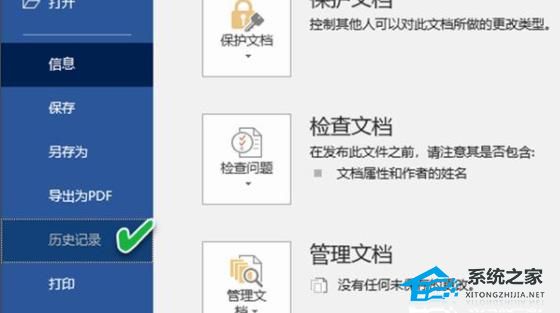
3、也可以点击“选项”,进入设置。

4、在保存选项中点击勾选“如果我没保存就关闭,请保留上次自动恢复的版本”即可。
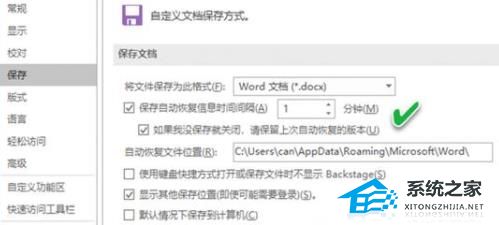
以上就是系统之家小编为你带来的关于“Office365如何恢复历史保存版本?Office365恢复历史保存版本方法”的全部内容了,希望可以解决你的问题,感谢您的阅读,更多精彩内容请关注系统之家官网。
发表评论
共0条
评论就这些咯,让大家也知道你的独特见解
立即评论以上留言仅代表用户个人观点,不代表系统之家立场